Wer zuhause ein NAS von Synology in Betrieb hat, der muss nicht zwingend eine zusätzliche Festplatte in der eufy-Basis installieren, sondern kann auf seine vorhandene Speicherinfrastruktur zurückgreifen. Außerdem bietet die Synology App noch einige Features, die teilweise allerdings kostenpflichtig sind. Das Speichern von bis zu zwei Kameras ist allerdings kostenlos und frei.
In der eufy security App stieß ich mehr oder weniger zufällig auf den Hinweis, dass die eufy-Cams – z.B. eufyCam 3 oder Wired Wall Light Cam – mit den NAS-Servern von Synology zusammenarbeiten können. Aber leider nur mit diesen. Nutzer anderer NAS-Systeme schauen offensichtlich weiterhin in die Röhre.
Kurz: Ich habe es hinbekommen. Allerdings war es schon ein klein wenig Bastelei. Aus diesem Grund veröffentliche ich hier mal eine Schritt für Schritt Anleitung.
Voraussetzungen: Synology DSM version 7.2-64570 und eufy App Version v4.6.9_1733(EU)
In meinem Fall nutze ich einen Telekom Speedport Router, aber auch bei allen anderen Routern findet ihr die Einstellung zur festen Vergabe von IPs. Das ist notwendig, damit die eufy-Basis immer gefunden werden kann und ihr nicht bei jedem Neustart eine andere IP zugewiesen wird.
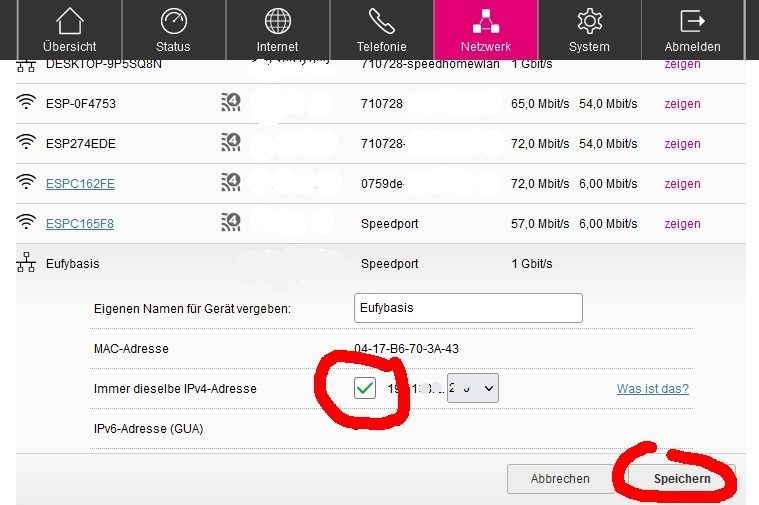
Die Kameras und die eufy-App müssen schon installiert sein. In meinem Fall heißen sie „Haustür“ und „Garten“.
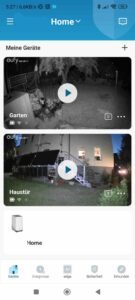
Ihr müsst nun jede Kamera einzeln installieren. Ab hier wiederholt sich also der Vorgang für jede Cam.
Geht in der App zu den Punkten: „Kameraname“ – „Allgemein“ – „Speicherung“ – „NAS“.
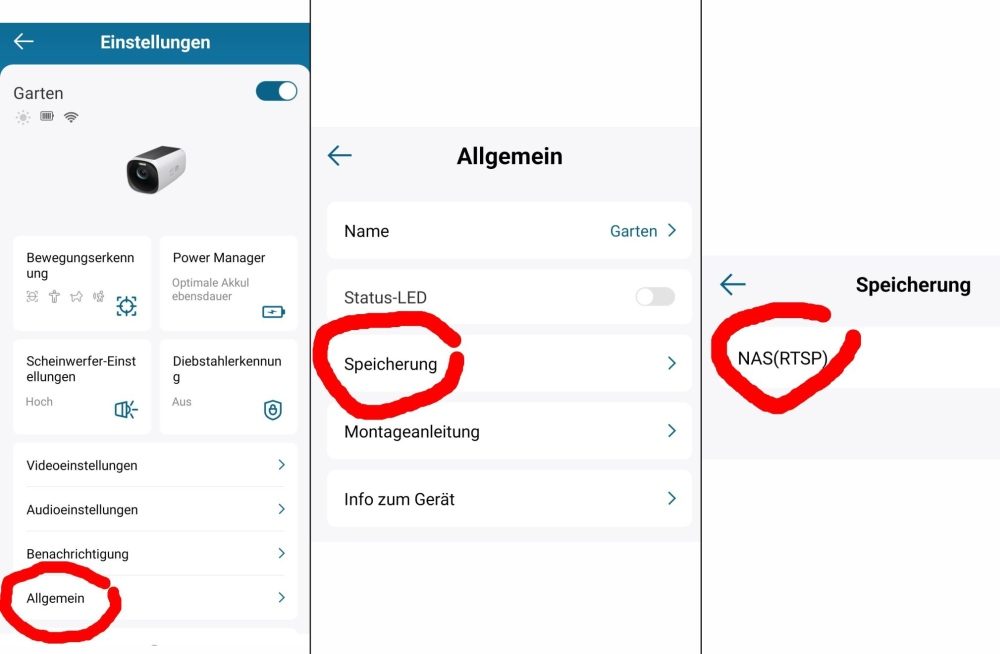
Dort wählt und ändert ihr nacheinander die Punkte „Authentifizierung“, „Nutzername“ und „Passwort“. Bei „Authentifizierung“ ändert ihr die Einstellung auf BASIC. Nutzername und Passwort sind eure Sache, merkt sie euch aber!
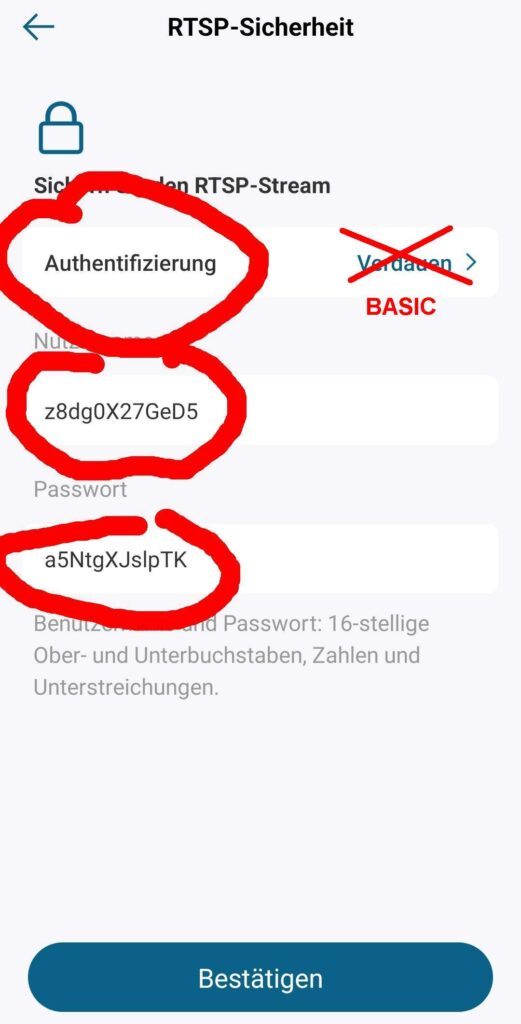
Nach der Bestätigung bekommt ihr eine Einstellungsübersicht. Hier empfielt sich dringend ein Screenshot. Wichtig ist der RTSP-Streamlink.
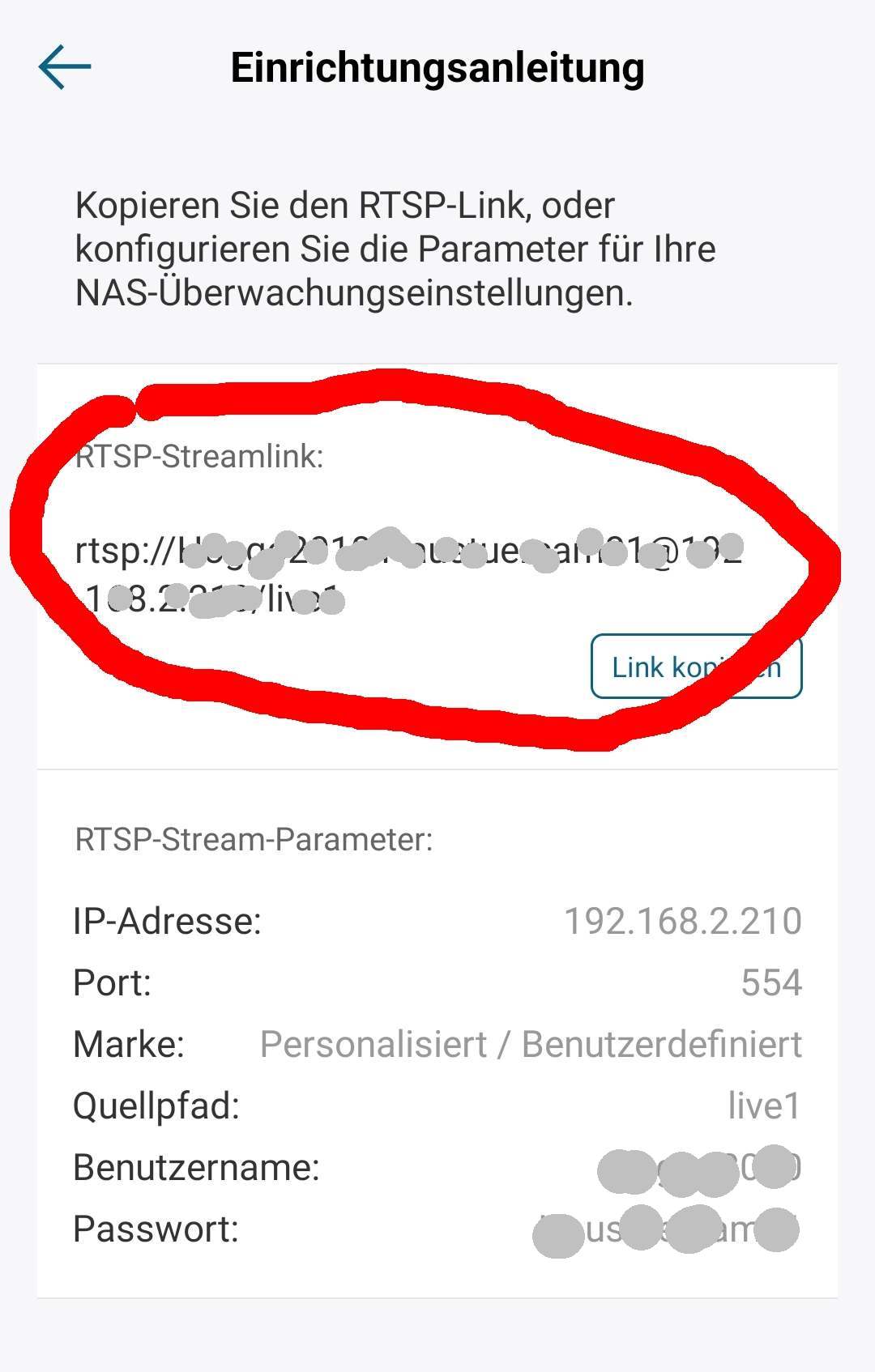
In der eufy-App seid ihr jetzt fertig. Die nächsten Schritte macht ihr in der Systemsteuerung des Synology DSM. Hier müsst ihr zunächst die Surveillance-App installieren.
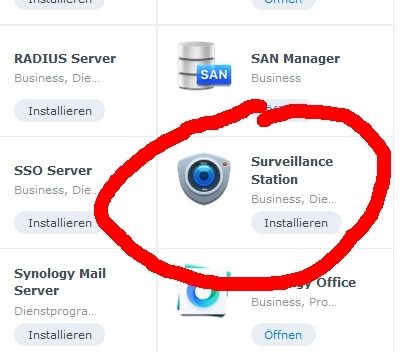
Nach der Aufforderung macht ihr folgende Änderungen:
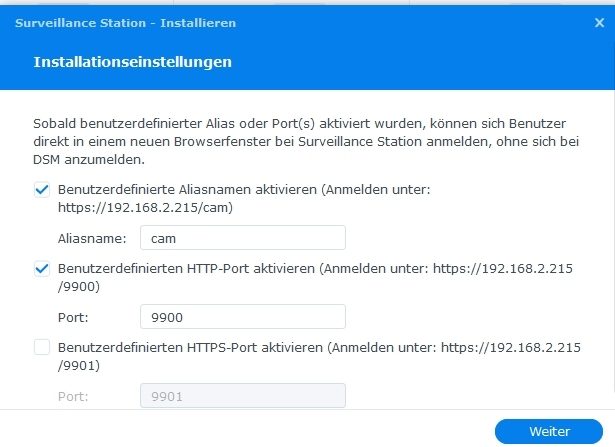
Nach der Installation und dem Start der App, klickt ihr auf „IP-Kamera“ – „“Hinzufügen“ – „Manuell hinzufügen“
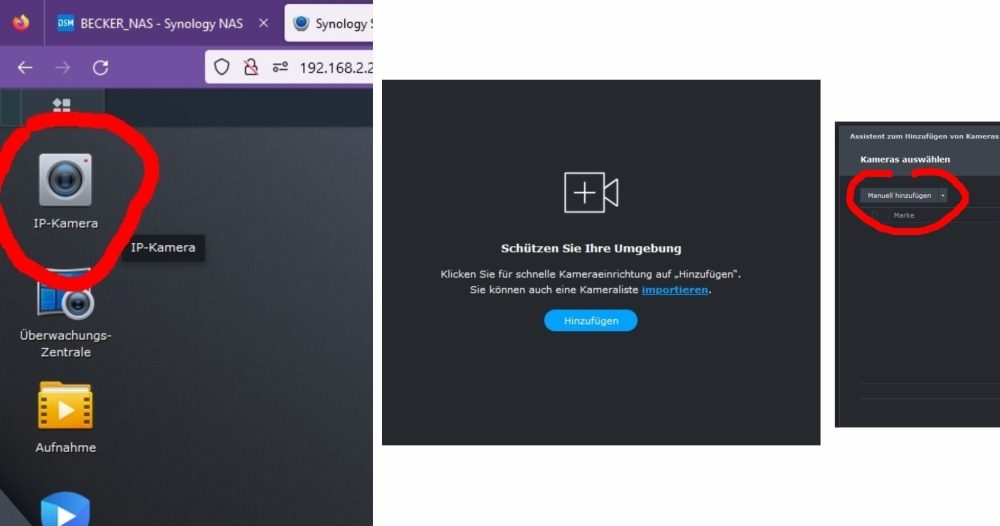
Jetzt unbedingt das „schnelle Setup“ auswählen.
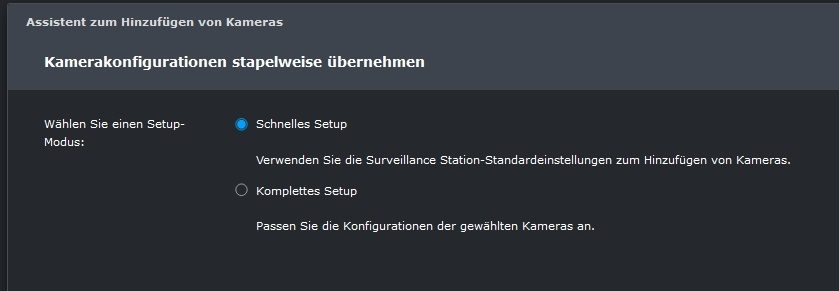
Hier tragt ihr jetzt den Namen der Cam ein (könnt ihr frei wählen). Bei „Marke“ wählt ihr „Benutzerdefiniert“. „Stream“ muss auf „RTSP“ stehen. Im Feld „Pfad“ muss nun der vollständige (und korrekte) Pfad eingebenen werden, den ihr in der App erstellt habt.
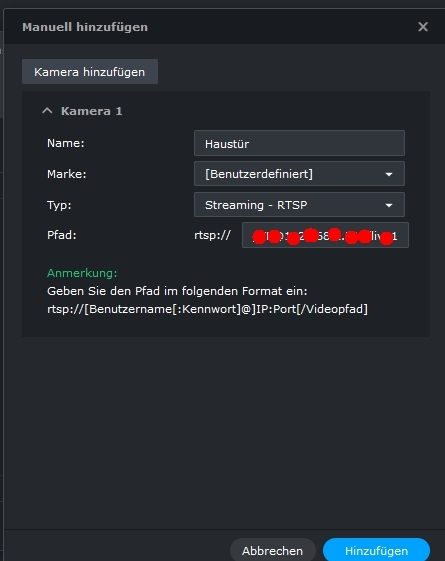
Diese Schritte müsst ihr bei mehreren Kameras entsprechend oft wiederholen. Im Anschluss sollte folgende Übersicht erscheinen:

In eurem Heimnetz existiert nun ein NAS-Laufwerk mit dem Namen „surveillance“. In diesem finden sich Unterordner für jede Kamera.
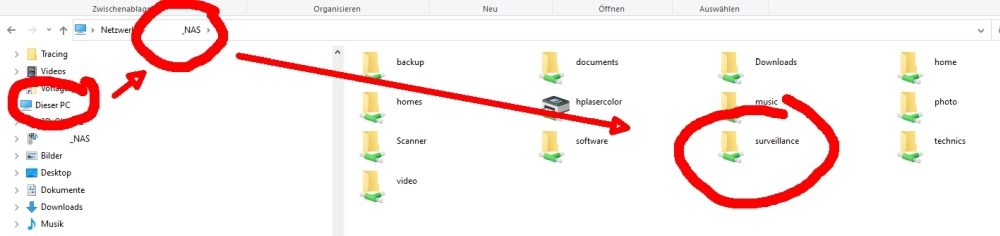
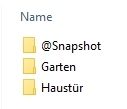
So, das war es.
Ich habe noch nicht alle Möglichkeiten getestet, die Synology damit anbietet. Gerne können wir uns hierzu an dieser Stelle austauschen.
Welche Features nutzt ihr und wie habt ihr sie konfiguriert?
Hallo Holger,
also benötigt man auf jeden Fall die Eufy Homebase, um die Kamera in die Surveillance Station zu bekommen?
Ich habe die Wired Wall Cam, aber ohne Homebase, und bekomme es nicht hin, da ich in der App gar keine Möglichkeit habe eine „NAS“ auszuwählen bzw einen RTSP Link zu erhalten.
Grüße
Marcel
Ja. Zumindest wüsste ich sonst nicht wie man es einrichten kann.
Gutes Tutorial, aber echt viel Bastelei.
😀
Ich habe in meiner Diskstation 2 HDDs als Raid drin, die meine Videosammlung beinhalten. Mit den integrierten Eufy Cams kam diese aber nie zur Ruhe (Hibernation), was ziemlich nervig ist.
Wie gesagt, gute Tut, aber in der Praxis finde ich eine große 512er SSD für ein paar Euro in die Homebase einzubauen um einiges praktischer.
Ist aber Geschmackssache.
Geht auch ohne Homebase:
https://support.eufy.com/de/s/article/Verwenden-des-NAS-Speichers
Super! Diesen Artikel gab es seinerzeit noch nicht bzw. habe ich ihn nicht gekannt.